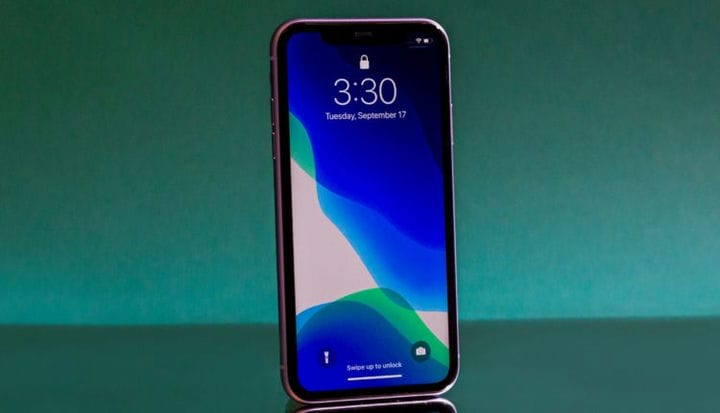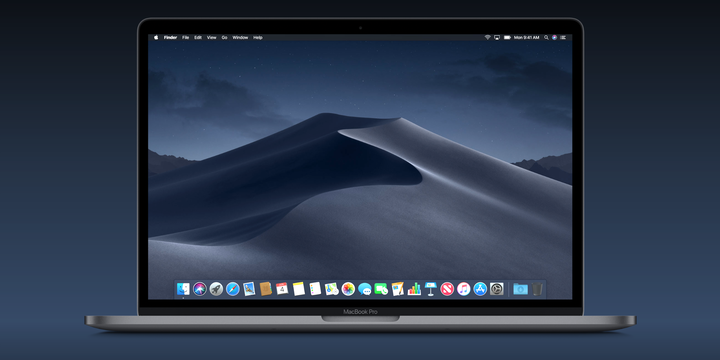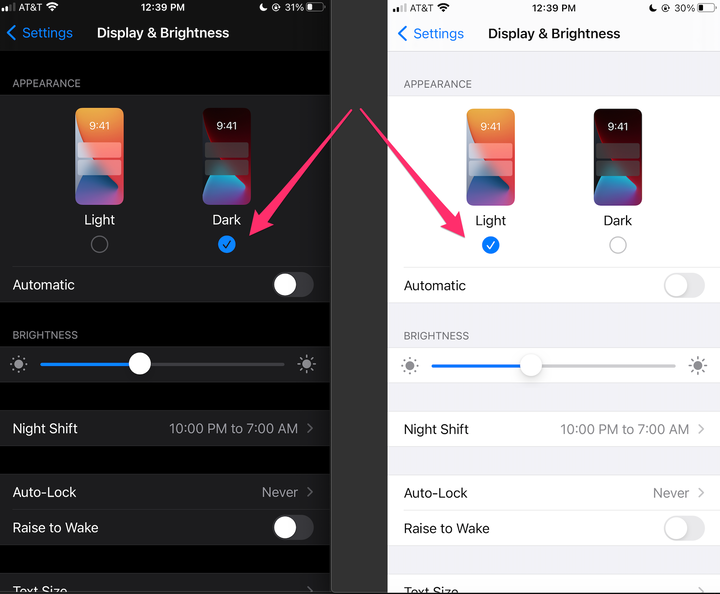Tume režiim säästab ainult mõne seadme akut – juhend
- Tume režiim võib akut säästa, kuid ainult siis, kui teie seadmel on OLED-ekraan.
- Telefonid, arvutid ja muud LCD-ekraaniga seadmed ei säästa akut, kui tume režiim on sisse lülitatud.
- Kui te pole kindel, mis tüüpi ekraan teie seadmel on, vaadake kasutusjuhendit või võtke ühendust tootjaga.
Tume režiim on viimastel aastatel muutunud uskumatult populaarseks ja pole raske mõista, miks.
Lisaks esteetilisele välimusele – kes ei armasta klanitud ja tumedat tausta – võib tume režiim teatud seadmetes akut säästa.
Aku säästmiseks pimedas režiimis peab teie seadmel olema aga teatud tüüpi ekraan. Siin on, mida peaksite teadma.
Tume režiim võib akut säästa, kui teil on OLED-ekraan
See, kas tume režiim säästab teie akut või mitte, sõltub teie seadme ekraani tüübist.
OLED-ekraaniga (orgaaniline valgusdiood) seadmed kestavad kauem pimedas režiimis, samas kui LCD- ekraaniga (vedelkristallkuvariga) seadmed ei näe erinevust. Siin on põhjus:
OLED vs LCD
iFixit selgitab, et OLED-ekraanid tekitavad valgust iga üksiku piksli jaoks, mis tähendab, et mustad pikslid ei kasuta energiat. See on natuke nagu maja ümbert tulede kustutamine; maja ise kasutab ikka veidi voolu, kuid välja lülitatud tuled ei kasuta.
Samal ajal valgustavad LCD-ekraanid oma piksleid servadest, nii et võimsust kasutatakse sama palju isegi siis, kui ekraan on üleni must. Peaaegu kõigil sülearvutitel on LCD-ekraanid ja enamikul soodsatel lauaarvutimonitoridel on need samuti olemas.
Tume režiim ei säästa näiteks MacBooki akut, kuna see kasutab LCD-ekraani.
Apple
Kui soovite teada, kas teie seadmel on OLED-ekraan, saate seda loendit vaadata jaotises OLED-info. Samuti saate vaadata oma seadme kasutusjuhendit või võtta ühendust otse tootjaga.
Tumeda režiimi testimisel avastas PhoneBuff, et iPhone XS Maxi tume režiim kasutas olenevalt ekraani heledusest 5–30% vähem aku kasutusaega kui valgusrežiim. Test viidi läbi, kasutades konkreetseid rakendusi mitu tundi, seega on individuaalsed tulemused erinevad, kuna enamik inimesi ei vaata sama rakendust tundide kaupa.
Tumerežiimi võimalustega seadmed ja rakendused
Nagu märgitud, muutub tume režiim üha populaarsemaks. Peaaegu igal suuremal rakendusel ja seadmel on nüüd tume režiim.
iPhone'is saate rakenduses Seaded lülituda tumeda ja heleda režiimi vahel.
Abigail Abesamis Demarest / Insider
Siin on rida artikleid, mis näitavad, kuidas tumedat režiimi sisse lülitada. Mõned nõuavad tumeda režiimi sisselülitamist kogu seadme jaoks, teised aga läbivad rakenduse individuaalsete seadete lehe.
Tume režiim seadmetes:
- Kuidas Macis tumedat režiimi sisse lülitada
- Kuidas Windows 10 arvutis tumedat režiimi sisse lülitada
- Kuidas oma Android-telefonis või -tahvelarvutis tumedat režiimi sisse lülitada
Tume režiim rakendustes:
- Kuidas muuta Gmaili iPhone'is pimedas režiimis kuvama
- Gmaili kuvamine Androidis pimedas režiimis
- Kuidas Gmaili töölaual pimedas režiimis kuvada
- Kuidas panna Twitter tumedas režiimis kuvama
- Kuidas Google Chrome'is tumedat režiimi sisse lülitada
- Kuidas lubada oma telefonis või arvutis Facebooki tume režiim
- Kuidas Facebook Messengeri mobiilirakenduses tumedat režiimi sisse lülitada
- Kuidas iPhone'is Instagramis tumedat režiimi saada
- Kuidas saada Apple Musicus tumedat režiimi
- Kuidas YouTube'is tumedat režiimi sisse lülitada